Como compartilhar um link de PIN no Google Maps em um iPhone 7
Você já precisou compartilhar sua localização, ou qualquer local, com alguém, mas fazê-lo com um endereço ou atravessar ruas não foi muito eficaz? O Google Maps possui um recurso útil que permite que você solte um alfinete em um mapa, que é uma maneira mais específica de definir um local.
Um bom benefício do pino descartado é a capacidade de compartilhar a localização do pino descartado com alguém, em um aplicativo de mensagens ou em um email. Nosso guia abaixo mostrará como fazer isso com um breve tutorial.
Como copiar um link para um PIN no aplicativo Google Maps em um iPhone 7
As etapas deste guia foram realizadas no aplicativo Google Maps em um iPhone 7 Plus. Observe que, seguindo estas etapas, você copiará o link para a área de transferência do seu dispositivo, permitindo colar em vários locais diferentes, como mensagem de texto, email, aplicativo de terceiros e basicamente qualquer outra coisa em que você possa copiar e cole informações no seu iPhone.
Etapa 1: abra o Google Maps .

Etapa 2: Posicione o pino no local que deseja compartilhar com outra pessoa e toque no pino uma vez.
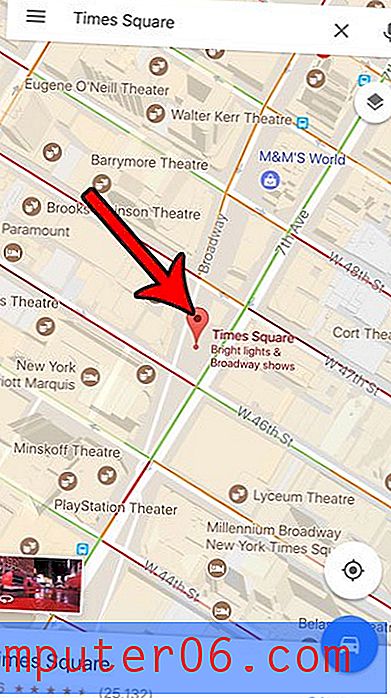
Etapa 3: toque no ícone Compartilhar no canto superior direito da tela.
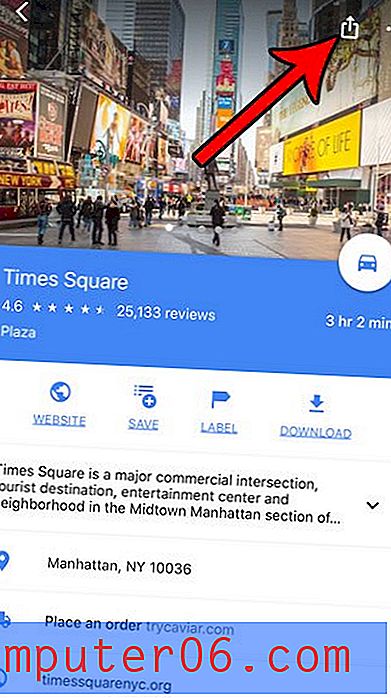
Etapa 4: toque no botão Copiar para copiar o link para a área de transferência.
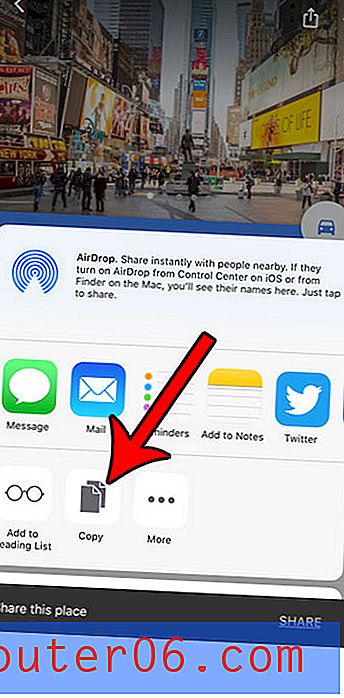
Etapa 5: navegue até o aplicativo em que deseja compartilhar o link do pino, toque e cole no campo de texto e selecione a opção Colar .
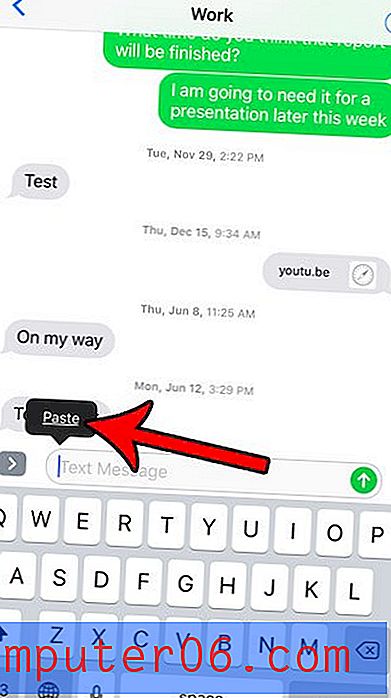
Você pode fazer o que for necessário no aplicativo atual para enviar o link ao destinatário. Eles poderão clicar no link e abri-lo no aplicativo Google Maps ou, se não tiverem o Google Maps, abri-lo no navegador da Web.
Você percebe que às vezes o ícone da bateria do seu iPhone tem uma cor diferente? Descubra por que o ícone da bateria pode estar amarelo, por exemplo, e por que isso pode ser uma coisa boa ou útil para a vida útil da bateria.



